У цьому посібнику ти дізнаєшся, як створити реалістичний макет для рамки для зображень та мобільного пристрою за допомогою Photoshop. Це велика техніка, яка додасть твоїм дизайн-проектам професійний вигляд. Незалежно від того, чи йдеться про презентації портфоліо, чи про соціальні медіа, ці кроки допоможуть оптимізувати візуалізацію твоїх зображень.
Найважливіші відкриття
- Створення макету є ефективним способом презентувати дизайни в реалістичних ситуаціях.
- Ти дізнаєшся, як позиціонувати зображення в рамках та на мобільних пристроях без спотворення.
- За допомогою відповідних інструментів та технік можна оптимізувати та покращити макети.
Крок за кроком Інструкція
Для створення макету для фоторамки виконай ці кроки:
Спочатку відкрий Photoshop і завантаж зображення, яке ти бажаєш вставити в фоторамку. Клацни на зображенні та зменши прозорість приблизно до 50%, щоб полегшити позиціонування. Тепер можеш активувати трансформацію, натиснувши Ctrl + T (або Cmd + T на Mac). Ти можеш позиціонувати своє зображення так, щоб воно ідеально вміщалося в рамку.

Коли ти задоволений розташуванням, натисни клавішу Enter, щоб підтвердити трансформацію, та віднови прозорість зображення до 100%. Для подальшого створення макету приховай шар зображення та вибери інструмент прямокутника зліва. Збільши зближення та намалюй новий прямокутник, який покриватиме всю площу рамки.
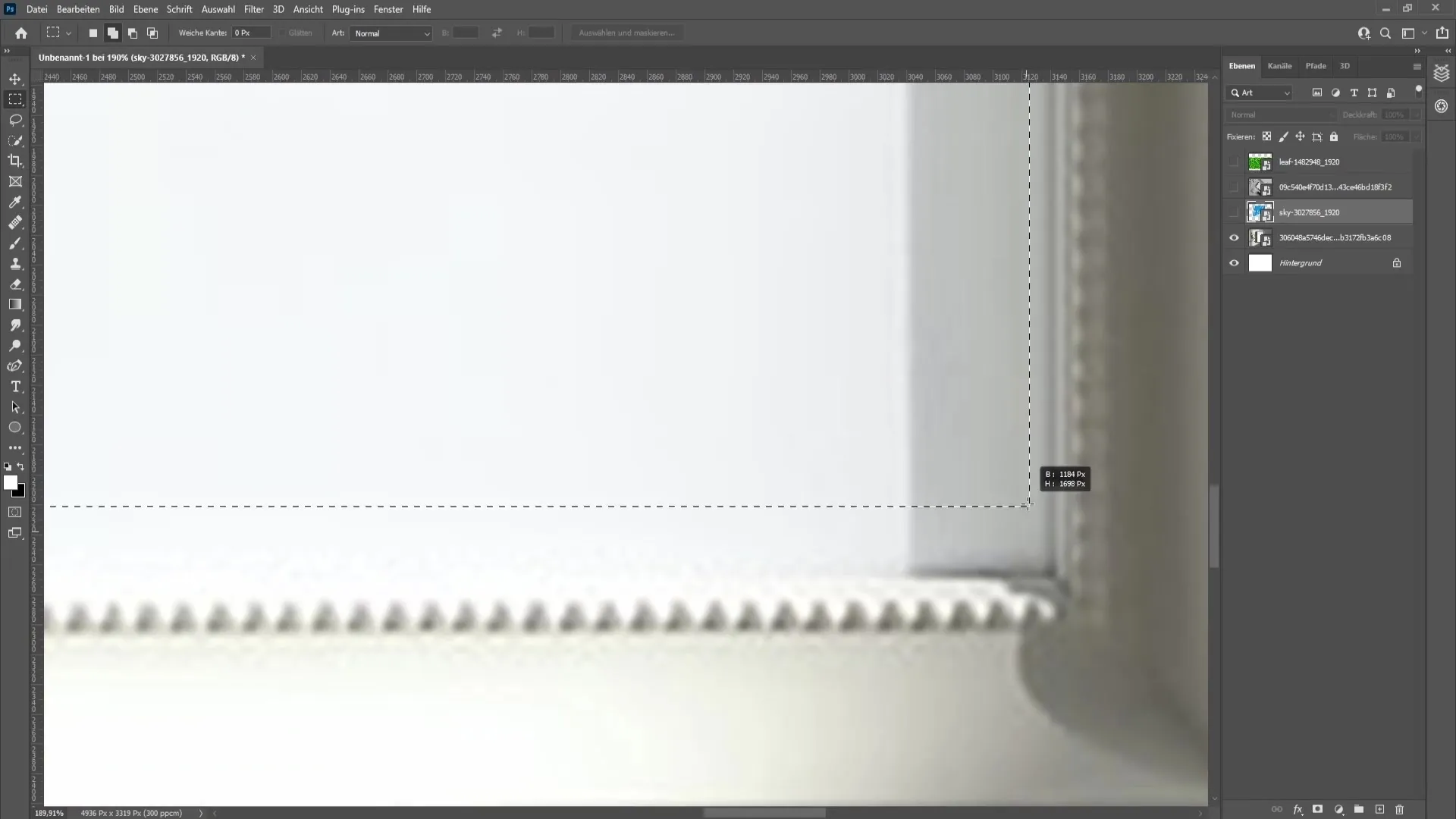
Після створення прямокутника сновитай зображення, натисни на символ вирізки за допомогою маски. Таким чином ти побачиш, як зображення чисто відображається в рамці. Уважно перевір, щоб зображення було правильно розташовано та за необхідності налаштуй його за допомогою Ctrl + T.
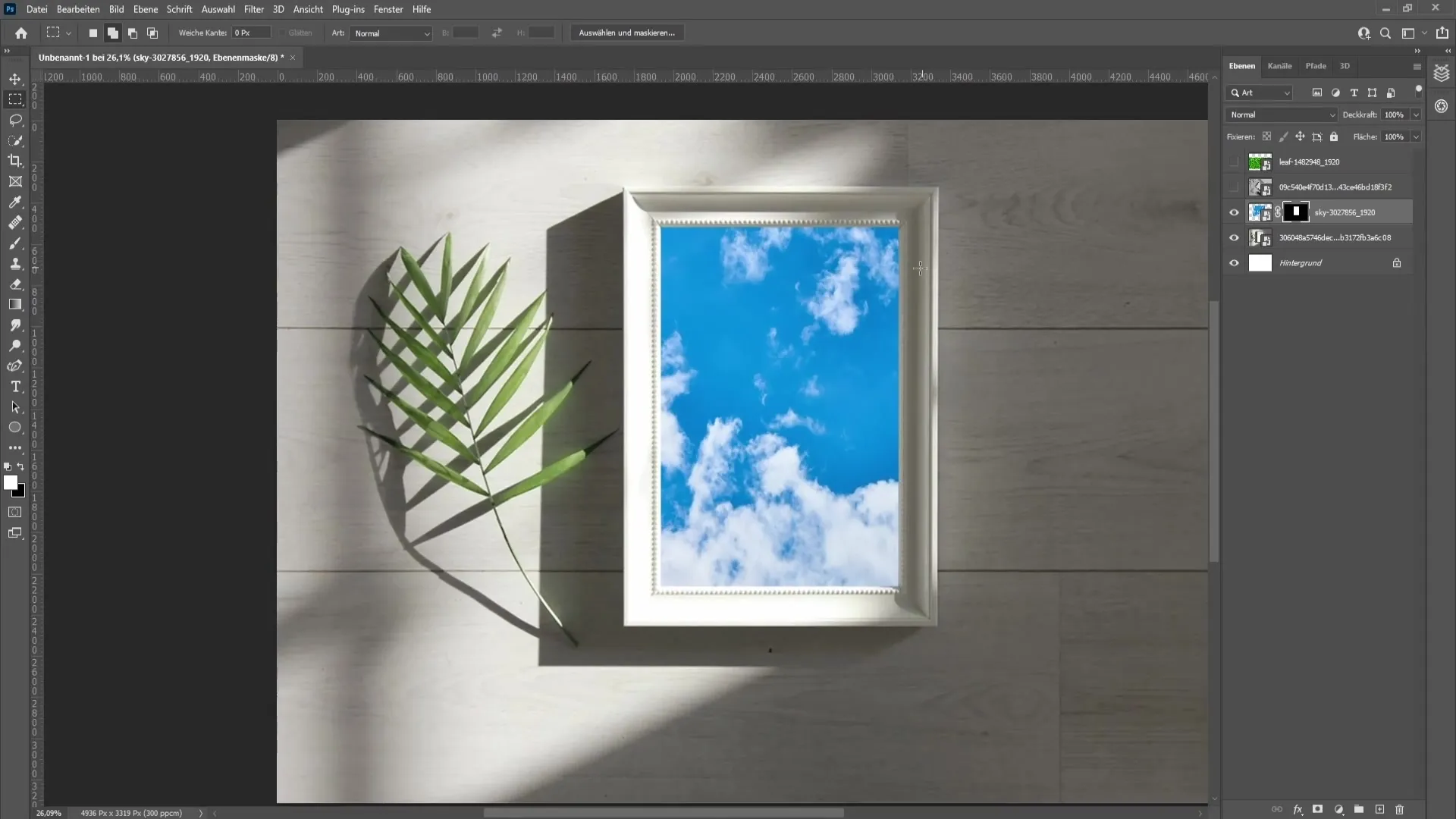
Для створення реалістичної тіні , налаштуй заповнення зображення на «Множити». Це дозволить побачити природну тінь, яка зазвичай є на фоторамці. Також можеш незначно налаштувати прозорість цього шару, щоб покращити ефект.

Після завершення цього кроку переходь до більш складного прикладу: макету для мобільного пристрою. Для розміщення зображення на телефоні повернись до шару зображення та натисни Ctrl + C (Cmd + C на Mac) для копіювання. Потім створи новий порожній шар, щоб використати функцію точки втечі.
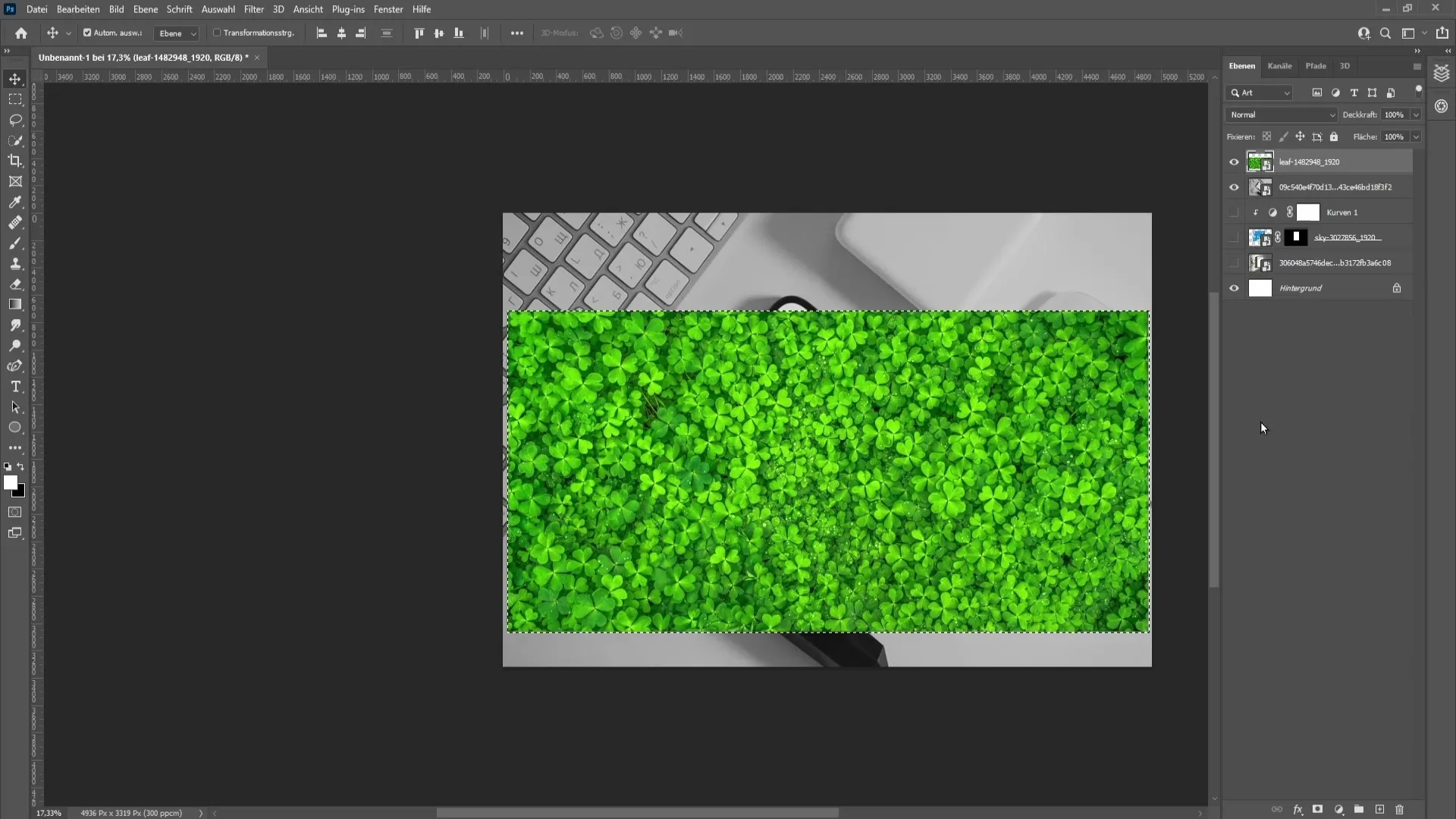
Встанови кілька точок, щоб визначити орієнтацію свого мобільного пристрою. Ці точки повинні бути відносно країв твого телефону. Корисно контролювати, щоб лінії, які ти малюєш, були паралельними краям мобільного пристрою.
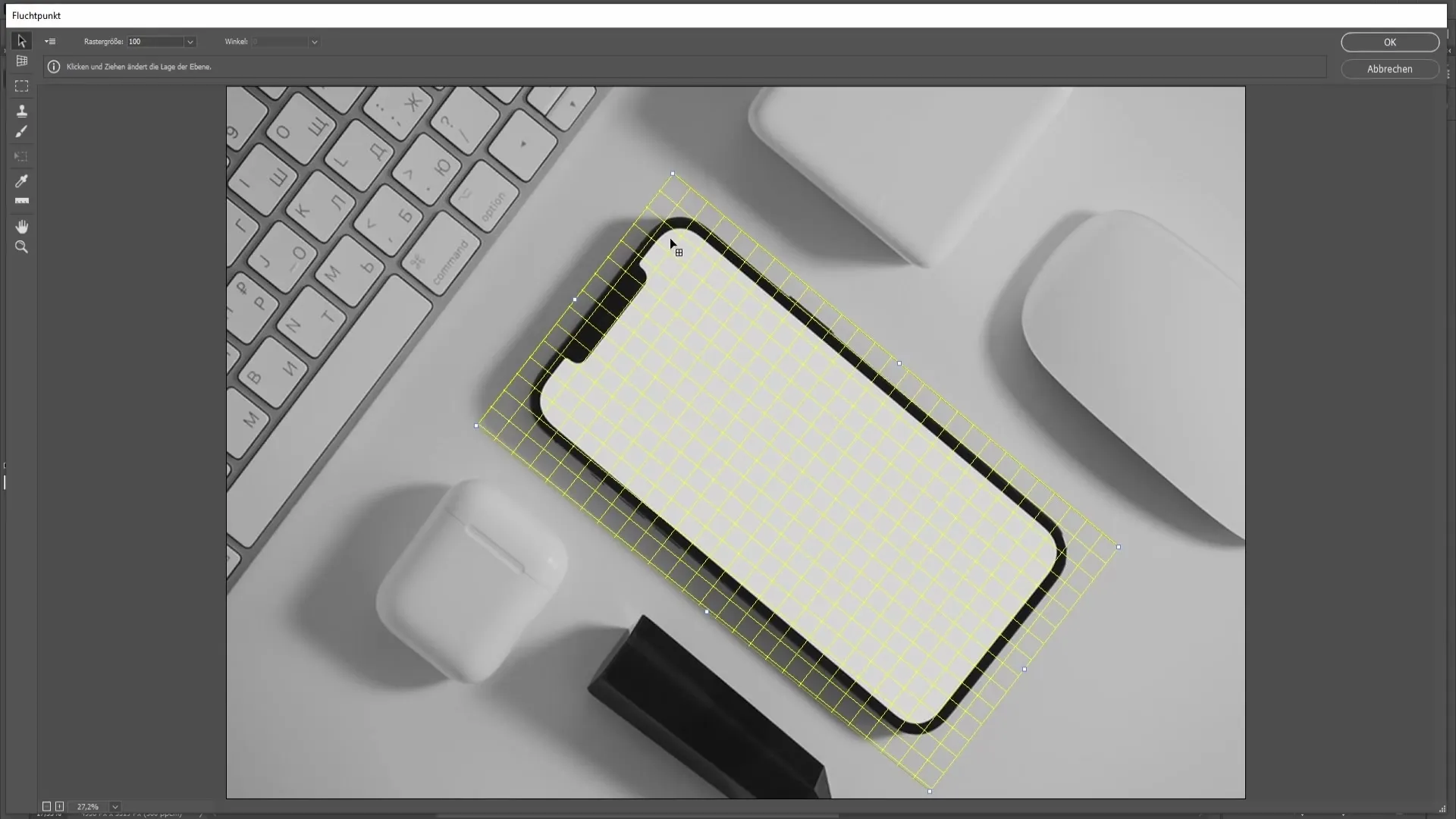
Якщо ти задоволений орієнтацією, можеш вставити зображення, натиснувши Ctrl + V (Cmd + V). Відкоригуй положення, перетягуючи його в мобільну рамку. Тепер тобі потрібно створити вирізку краю телефона, щоб зображення виглядало ідеально.
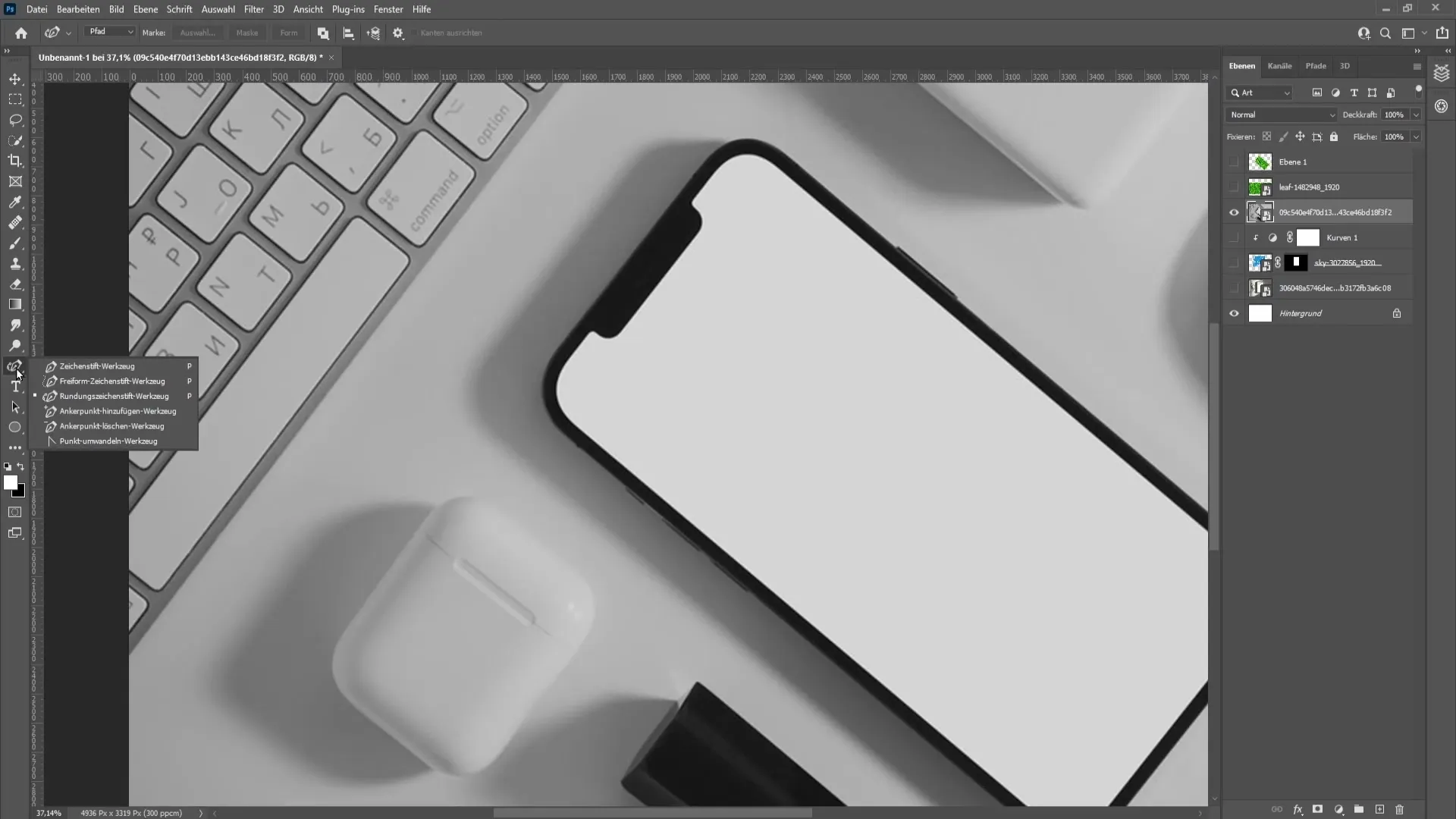
Використовуй інструмент олівця, щоб створити точну вибірку навколо країв мобільного пристрою. Переконайся, що краї добре визначені та мають якнайменше білих плям. Ці точки можна переміщати пізніше, щоб упевнитися в найкращій відповідності.
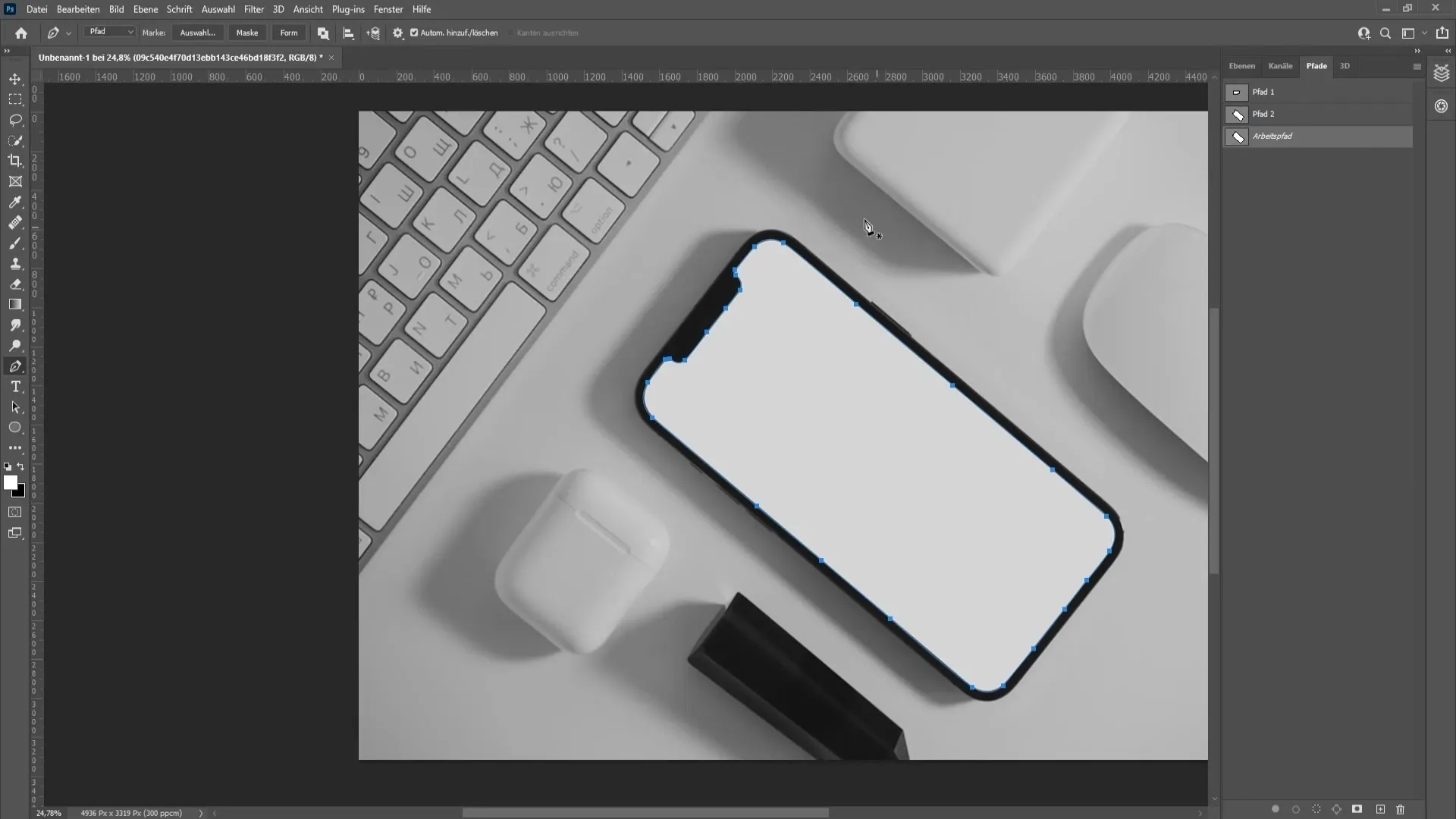
Якщо ви створили виділення, перейдіть до меню "Виділення" та виберіть "Створити виділення". Переконайтеся, що ви вибрали для м’які ріббя ширини 0 пікселів. Після цього клацніть ОК, щоб підтвердити виділення.
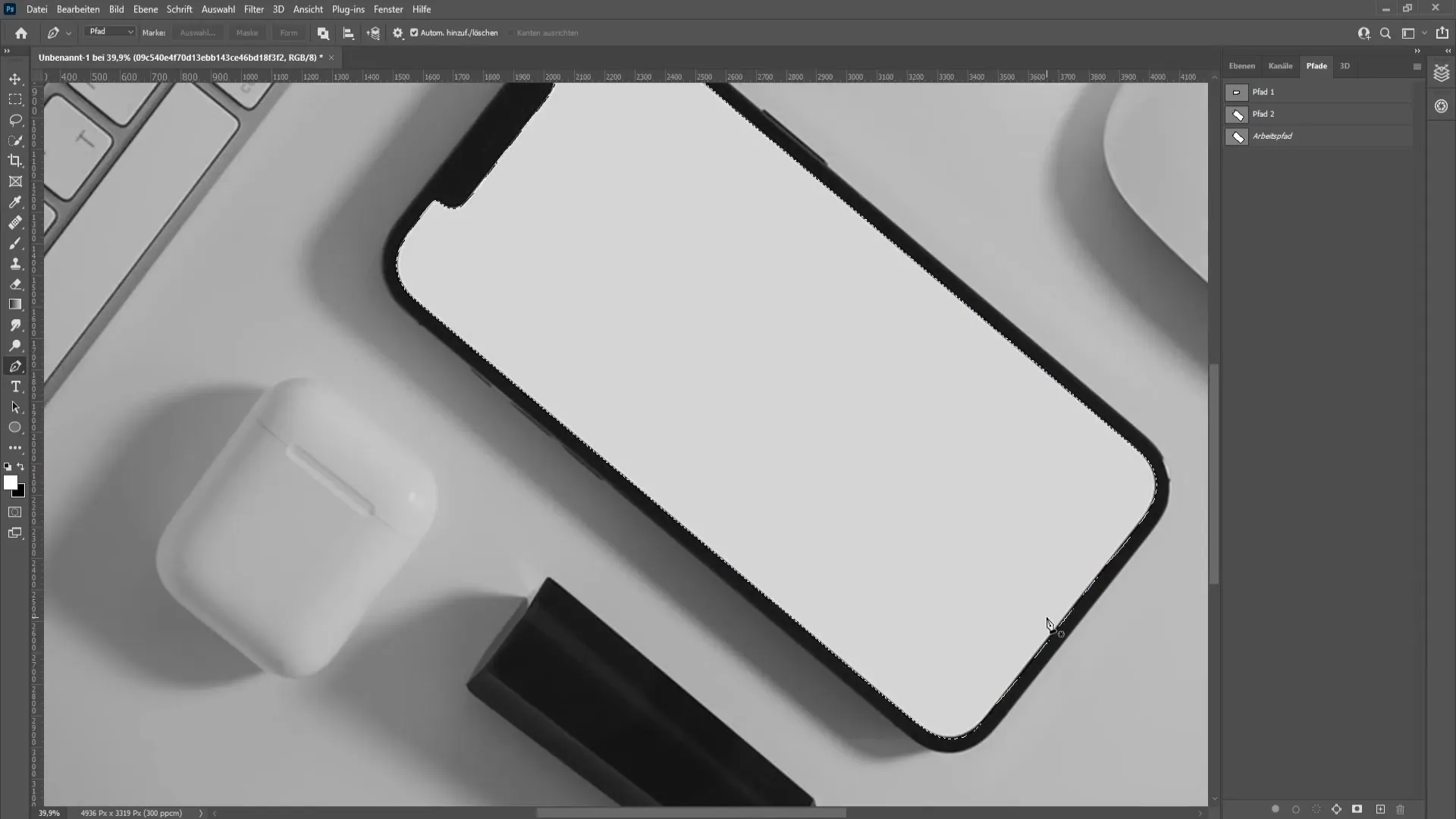
Знову відобразіть зображення, яке ви хочете використати на мобільному пристрої, та натисніть на іконку маски шару. Переконайтеся, що ви перевірили правильне положення та вдосконалили краї за необхідності.

Щоб подальше вирівняти краї, ви можете обережно розфарбувати білі ділянки пензлем. Змінюйте прозорість пензля та використовуйте частини зображення, щоб зробити його якомога гармонійнішим.
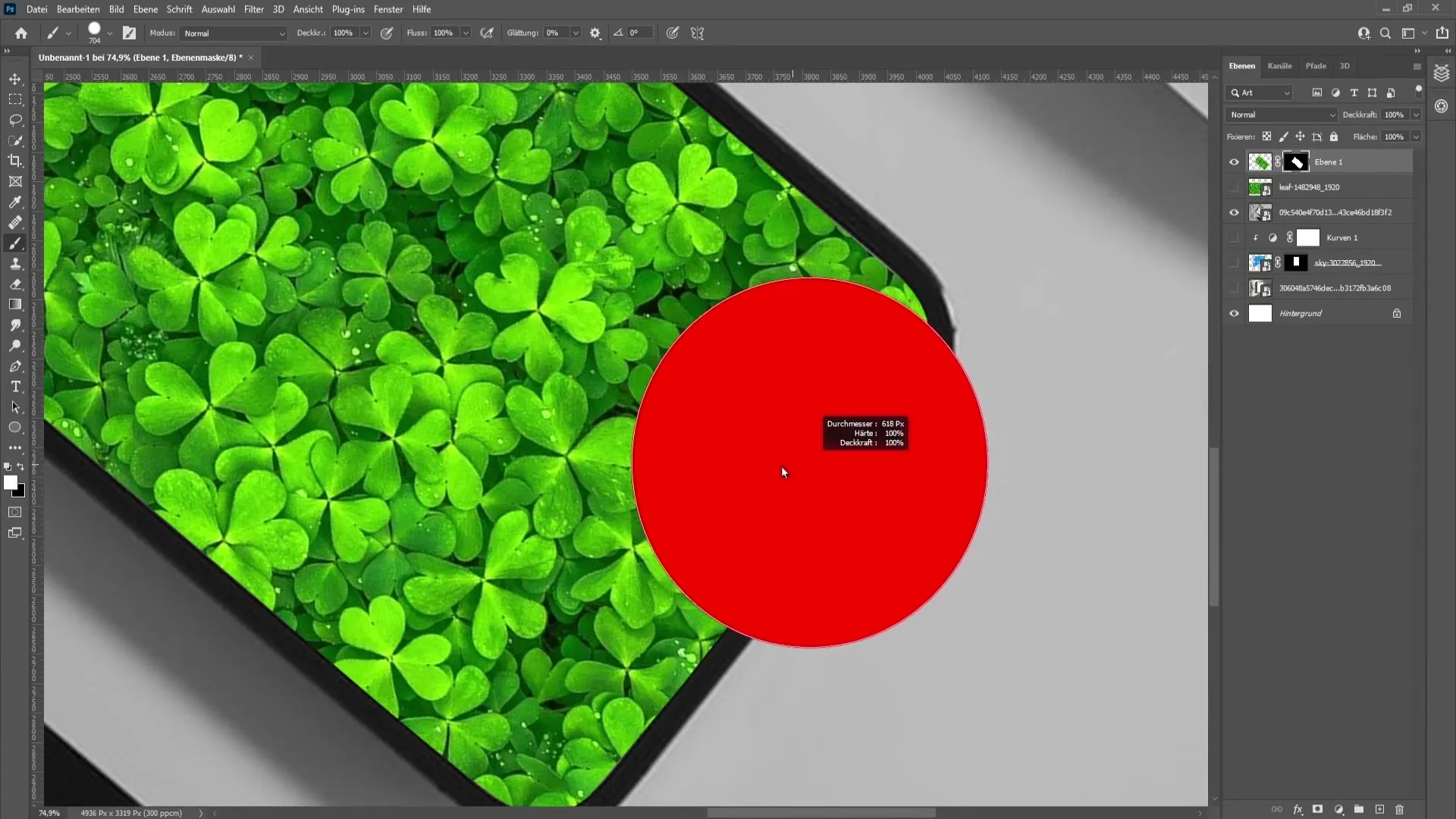
На завершення, налаштуйте параметри наповнення зображення та експериментуйте з додатковими налаштуваннями прозорості, щоб ваш весь макет став ще реалістичнішим. Ви вирішуєте, наскільки прозорим має бути фон та чи хочете ви застосувати додаткові ефекти.
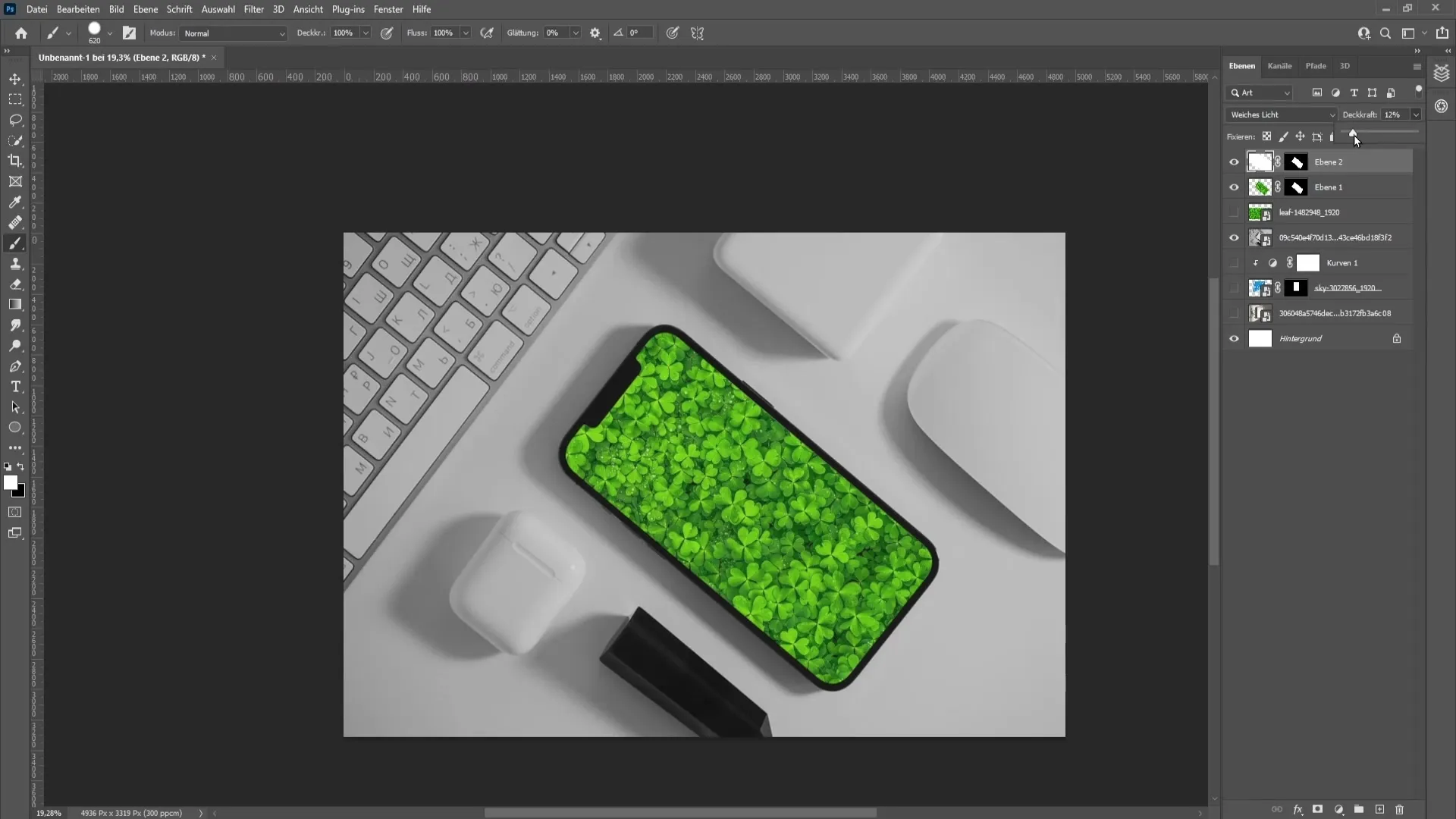
Підсумок
У цьому посібнику ви дізналися, як створити макет в Photoshop як для рамок для зображень, так і для мобільних пристроїв. Ви виконали кроки щодо розміщення зображень, використання інструментів виділення та застосування корекції зображень. Якщо ви застосуєте всі техніки, ви зможете ефективно представити свої дизайнерські ідеї.
Часті питання
Як я можу налаштувати прозорість в Photoshop?Ви можете налаштувати прозорість в блоці керування шарами справа.
Що таке маска вирізування?Маска вирізування дозволяє зробити видимим лише нижній шар у формі верхнього шару.
Як я можу адаптувати зображення без деформацій?Використовуйте функцію трансформування з правильним вибором опорних точок, щоб пропорційно масштабувати зображення.
Чи можна створювати інші форми макетів?Так, ви можете використовувати будь-які форми та об'єкти для створення ваших макетів, якщо застосовуєте відповідні техніки.


